之前有一篇写过pycharm远程访问服务器,这里还写vscode的一个类似功能理由有两个。
- vscode相比于pycharm占用的内存要小。
- vscode远程访问不要钱!!!而pycharm必须要付费的专业版才拥有这个功能。
但是vscode也有不好的地方,因为远程文件同步的功能是开发中自己做的插件,用的时候感觉没pycharm的舒服,比如我疯狂的按ctrl+s进行保存的时候偶尔会报错(完全没搞清楚为啥~),但是数据还是在本地与服务器之间保持着同步,待后面用多了再慢慢剖析。
下面会用图示+文字的方式进行操作讲解(小图有点模糊,点击放大后等待一秒即可显示高清大图)
Step-1:下载vscode
Visual Studio Code - Code Editing. Redefinedcode.visualstudio.com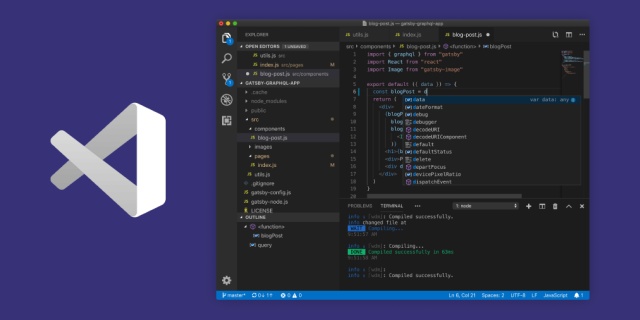
Step-2: 在插件栏里面查找sftp插件
找到后直接install即可。
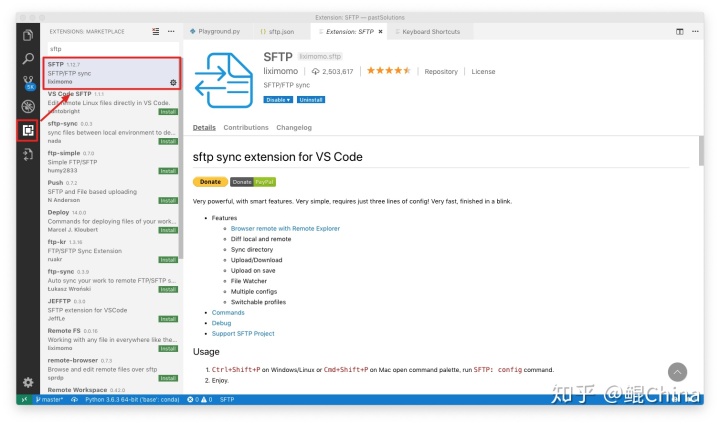
Step-3: 填写同步文件所需的配置信息
在.vscode文件夹下的sftp.json文件中配置对应的信息,对应参数如下
name:你可以随便起,建议纯英文。
host:你服务器端的Ip地址,直接ipconfig可以显示,如果你的不是公网IP,可能需要经过一次转发,这个有一些麻烦。
protocol:默认填写sftp即可。
port:默认填写22。
username:服务器端的用户名。
remotePath:服务器端存放本地代码和数据的路径。
password:服务器端的登录密码。
uploadOnSave:默认true。
syncMode:默认update
watcher:files可以默认为"/*",意思是监控当前文件夹下的所有文件,autoUpload,autoDelete也都默认为true,这样你在新增或删除任何东西的时候,本地和服务端都会实时保持同步
ignore:这个挺关键的,你可以用glob的方式制定忽略同步的文件,比如一些很大的数据文件其实不需要被同步,只需要关键的代码就行。
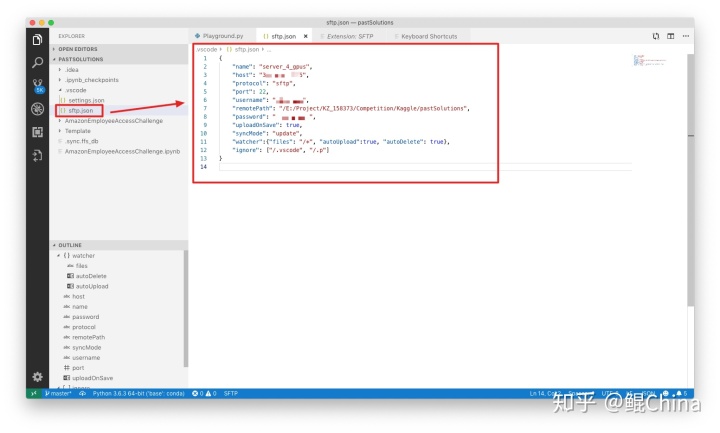
下面就是见证奇迹的时候
左边是服务端的Jupyter lab代码,右边是本地的vscode IDE。我在本地进行更改后点击ctrl+s进行保存,刷新服务端对应的代码文件,Boom,更新了!
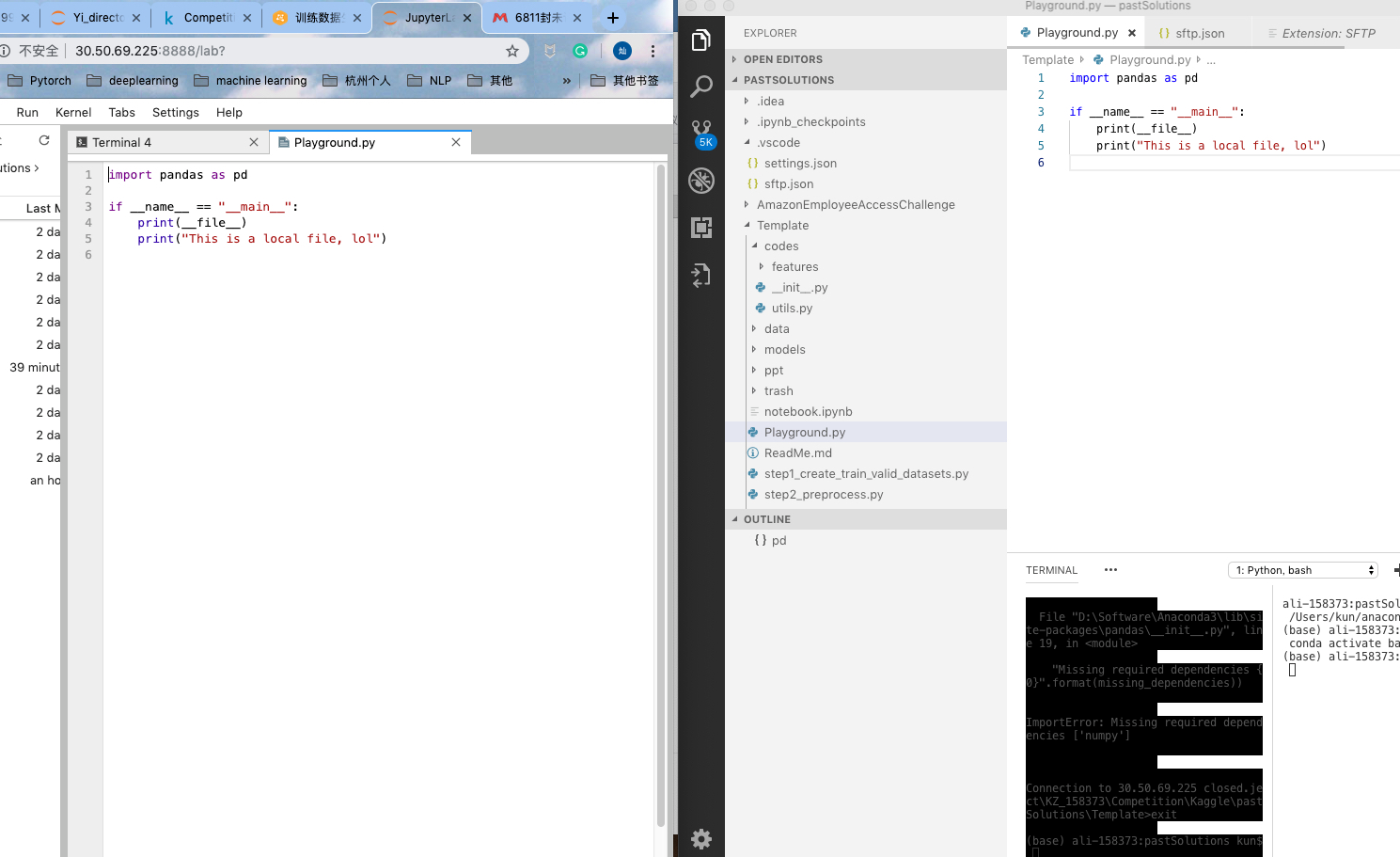




















 327
327

 被折叠的 条评论
为什么被折叠?
被折叠的 条评论
为什么被折叠?








